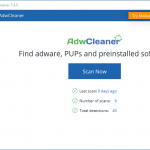Cómo Evitar que Windows Defender Ralentice tu Ordenador: Soluciones Efectivas 🚀
¿Tu ordenador está más lento de lo normal? ¿Notas que hasta el ratón se mueve con retraso o que los programas tardan en abrirse? 🖥️ Puede que el culpable no sea tu PC, sino Windows Defender.
Sí, el antivirus de Microsoft, que viene por defecto en Windows, puede consumir demasiados recursos y afectar el rendimiento de tu ordenador. En este artículo, te explicamos por qué ocurre y cómo solucionarlo sin comprometer tu seguridad.
📌 ¿Por qué Windows Defender puede hacer que tu PC vaya lento?
Windows Defender es un antivirus integrado en Windows que protege tu sistema analizando archivos en tiempo real. Sin embargo, su proceso «Antimalware Service Executable» a veces consume mucha memoria RAM y CPU, lo que puede hacer que tu ordenador funcione más despacio.
🔍 Algunas razones por las que ralentiza tu PC:
✔ Análisis en segundo plano: Está constantemente escaneando archivos, lo que puede consumir recursos, especialmente si tienes un disco duro lento.
✔ Uso excesivo de CPU y RAM: Puede llegar a ocupar hasta un 50% del procesador, afectando el rendimiento del sistema.
✔ Interferencia con otros programas: Si estás editando un vídeo o jugando, puedes notar tirones y caídas de fotogramas cuando Windows Defender entra en acción.
📌 Cómo solucionar el problema sin desproteger tu PC
Si crees que Windows Defender está afectando el rendimiento de tu ordenador, aquí tienes algunas soluciones:
✅ Opción 1: Desactivar la Protección en Tiempo Real
Si estás realizando una tarea que requiere mucho rendimiento (como jugar o editar vídeos), puedes desactivar temporalmente esta función.
🛠 Pasos para desactivar la protección en tiempo real:
1️⃣ Pulsa Windows + S y escribe «Protección antivirus y contra amenazas».
2️⃣ Haz clic en «Configuración de antivirus y protección contra amenazas».
3️⃣ Entra en «Administrar configuración».
4️⃣ Desactiva la opción «Protección en tiempo real».
🔔 Importante: Solo haz esto si tienes otro antivirus instalado o si lo vas a volver a activar después de terminar tu tarea.
✅ Opción 2: Reducir la Prioridad del Antivirus
Si no quieres desactivarlo, puedes hacer que Windows Defender use menos recursos del sistema.
🛠 Pasos para reducir su prioridad:
1️⃣ Pulsa Windows + R, escribe «taskschd.msc» y presiona Enter.
2️⃣ Ve a Biblioteca del Programador de Tareas > Microsoft > Windows > Windows Defender.
3️⃣ Haz doble clic en «Análisis programado de Windows Defender».
4️⃣ En la pestaña General, desmarca «Ejecutar con privilegios máximos» y haz clic en Aceptar.
💡 Esto evitará que el antivirus consuma demasiados recursos sin necesidad de desactivarlo por completo.
✅ Opción 3: Usar un Antivirus Alternativo
Si Windows Defender sigue afectando el rendimiento de tu PC, puedes probar un antivirus más ligero, como:
🔹 Avast Free Antivirus – Protección básica y menor consumo de CPU.
🔹 Bitdefender Free – Protección eficiente sin afectar el rendimiento.
🔹 Kaspersky Security Cloud Free – Buena detección de amenazas con impacto mínimo.
💡 Nota: Antes de instalar otro antivirus, desactiva Windows Defender para evitar conflictos entre ambos programas.
📌 ¿Qué más puedes hacer para mejorar el rendimiento de tu PC?
Además de optimizar Windows Defender, prueba estos consejos:
✔ Limpia tu disco duro: Usa herramientas como CCleaner para eliminar archivos innecesarios.
✔ Desactiva programas de inicio: Pulsa Ctrl + Shift + Esc, ve a la pestaña Inicio y desactiva programas que no necesitas al encender tu PC.
✔ Amplía la memoria RAM: Si tu PC tiene menos de 8GB de RAM, considera ampliarla para mejorar el rendimiento.
✔ Cambia a un SSD: Si usas un disco duro mecánico (HDD), un SSD mejorará drásticamente la velocidad de tu ordenador.
📌 Optimiza Windows Defender sin perder seguridad
Windows Defender es una herramienta útil, pero su consumo de recursos puede afectar el rendimiento de tu PC.
✅ Si necesitas mejorar la velocidad de tu ordenador, puedes:
✔ Desactivar temporalmente la protección en tiempo real.
✔ Reducir la prioridad del análisis automático.
✔ Usar un antivirus alternativo más ligero.
💬 ¿Tu PC va lento? Prueba estas soluciones y cuéntanos si notaste la diferencia. ¡Déjanos tu comentario!
📢 Comparte este artículo con quien tenga problemas de rendimiento en su ordenador. 🚀
📌 Preguntas Frecuentes (FAQ)
1. ¿Es seguro desactivar Windows Defender?
Sí, pero solo si tienes otro antivirus instalado o si lo desactivas temporalmente mientras realizas tareas pesadas.
2. ¿Cómo sé si Windows Defender está ralentizando mi PC?
Abre el Administrador de Tareas (Ctrl + Shift + Esc) y revisa si el proceso «Antimalware Service Executable» consume demasiada CPU o RAM.
3. ¿Puedo limitar el uso de CPU de Windows Defender sin desactivarlo?
Sí, puedes reducir su prioridad en el Programador de Tareas para evitar que consuma demasiados recursos.
4. ¿Cuál es el mejor antivirus gratuito para reemplazar Windows Defender?
Opciones como Bitdefender Free, Avast Free y Kaspersky Security Cloud Free son alternativas eficientes y livianas.
5. ¿Qué más puedo hacer si mi PC sigue lento?
Prueba limpiar el disco, desactivar programas de inicio, aumentar la RAM o cambiar a un SSD para mejorar el rendimiento.
🚀 ¡Optimiza tu PC y disfruta de un mejor rendimiento con estos trucos!